1、启动电脑,看到屏幕上出现 Press DEL key to enter Setup Menu, 掂迎豢畦F11 to enter Boot Menu ,按下Delete 键我们进入bios设置界面,如图所示

2、首先进入bios主界面,我们点击右上角的语言,将语言修改为简体中文,如下图所示
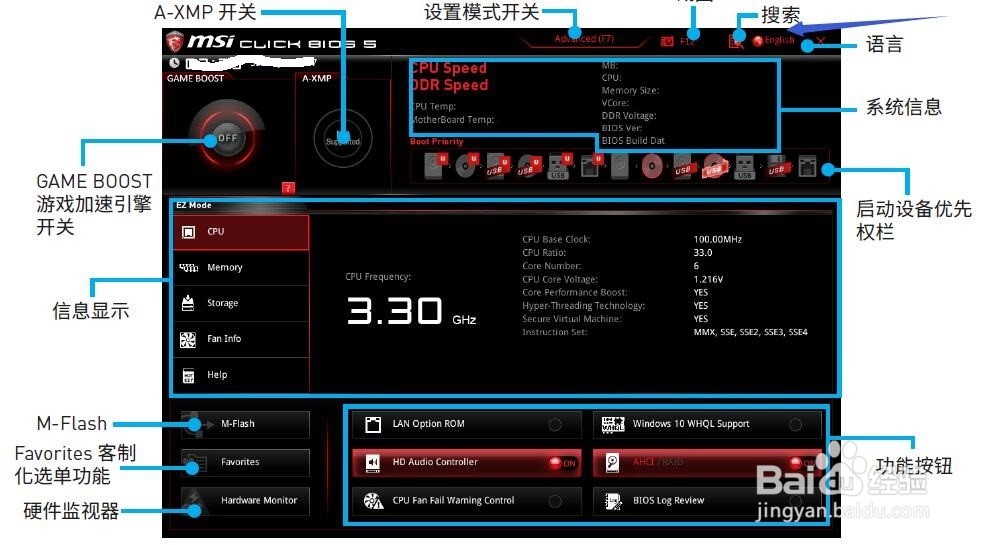
3、进入中文简体设置界面后就容易设置多了,首先显示的是简易模式,如下图所示

4、点击上方的设置模式开关,或按F7可以进入高级模式设置,如下图所示
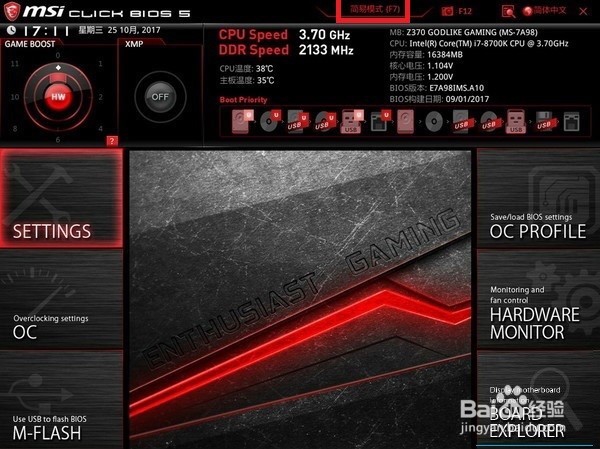
5、点击左侧的setting按钮,可以进入设置界面,如下图所示

6、点击设置界面的系统状态,可以设置系统日期,以及查看系统CPU及内存配置信息,如下图所示

7、点击系统设置界面的启动选型卡,可以进入启动设置界面,如下图所示

8、点击左侧边栏的OC按钮,可以进入超频设置界面,如下图所示

9、最后给大家几个参考的超频设置参数,首先进入CPU电压供电设置,我们选择自动,供大家参考,如下图所示

10、接下来设置内存频率我们也选择自动,同时我们激活所有的核心,如下图所示

